
Gabriel Brooks
0
4653
97
Jeśli masz Chromecasta, możliwe, że pomyślałeś o niektórych kreatywnych Chromecastach używa 8 kreatywnych zastosowań dla Chromecasta Google 8 kreatywnych zastosowań dla Chromecasta Google Wymyśliliśmy 8 unikalnych zastosowań dla Chromecasta Google. Czytaj dalej, by dowiedzieć się, jak jeszcze lepiej wykorzystać Chromecasta. , w tym zastanowienie się, jak możesz go użyć do Chromecasta podczas sesji Hangouta. Dlaczego jest inne pytanie. Ale jak? To właściwie zaskakująco łatwe.
Po pierwsze, istnieje wiele metod oferowanych przez inne osoby online. Nie przejmuj się nimi. Nie potrzebujesz kolejnego rozszerzenia (najmniej tego, które znalazłem pod kontrolą złośliwego oprogramowania) i nie musisz używać specjalnego adresu URL. To o wiele łatwiejsze. Poważnie.
Okej, więc poczynię tutaj kilka domniemań, a mianowicie, że poprawnie skonfigurowałeś Chromecasta, zainstalowałeś oficjalne rozszerzenie Google Cast Chromecast Chrome dla przeglądarki i upewniłem się, że Twoja recenzja Chromecasta Google Chromecasta i Giveaway Google Chromecast Review i Prezenty Rozdajemy Chromecasta Google, więc przeczytaj naszą recenzję, a następnie dołącz do konkursu, aby wygrać! a przeglądarka korzysta z tego samego lokalnego Wi-Fi. Tyle jest koniecznością dla każdego rzutowania z przeglądarki, więc prawdopodobnie zrobiłeś to już wcześniej i znasz wiertło.
Rozpocznij Hangout
Teraz przejdź do Hangouts i rozpocznij spotkanie. Nie musisz jeszcze zapraszać ludzi, ponieważ wciąż się konfigurujesz. Wystarczy otworzyć okno Hangouta przy użyciu “Rozpocznij Hangout” przycisk w prawym dolnym rogu ekranu. To, co robisz dalej, jest magiczne, a jednocześnie takie proste.
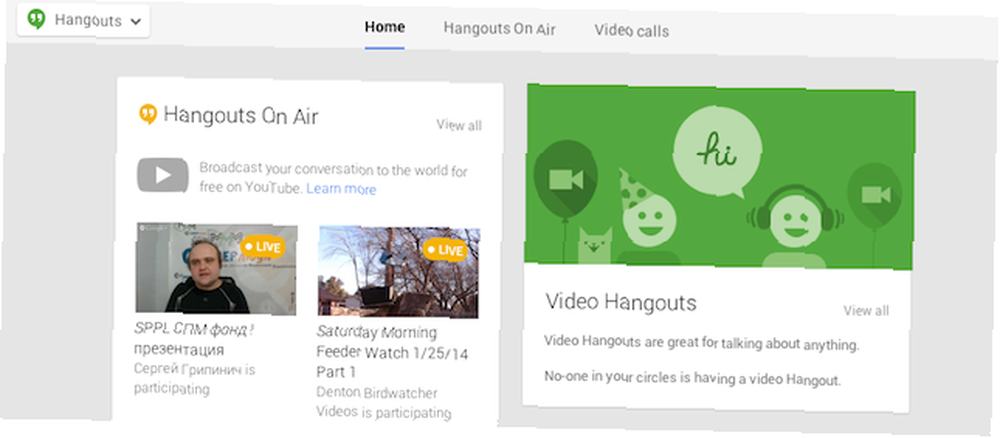
Przesyłaj swój Hangout na telewizor za pomocą Chromecasta
Skopiuj adres URL z okna Hangouta, a następnie wklej go do nowej karty w zwykłym oknie przeglądarki. Zamknij oryginalne okno spotkania i odśwież nowe. W ten sposób możesz przenieść Hangout na kartę z paskiem narzędzi przeglądarki i przyciskami aplikacji. Teraz wystarczy, że klikniesz przycisk Chromecast, jak w przypadku każdej innej sesji. Gotowe!
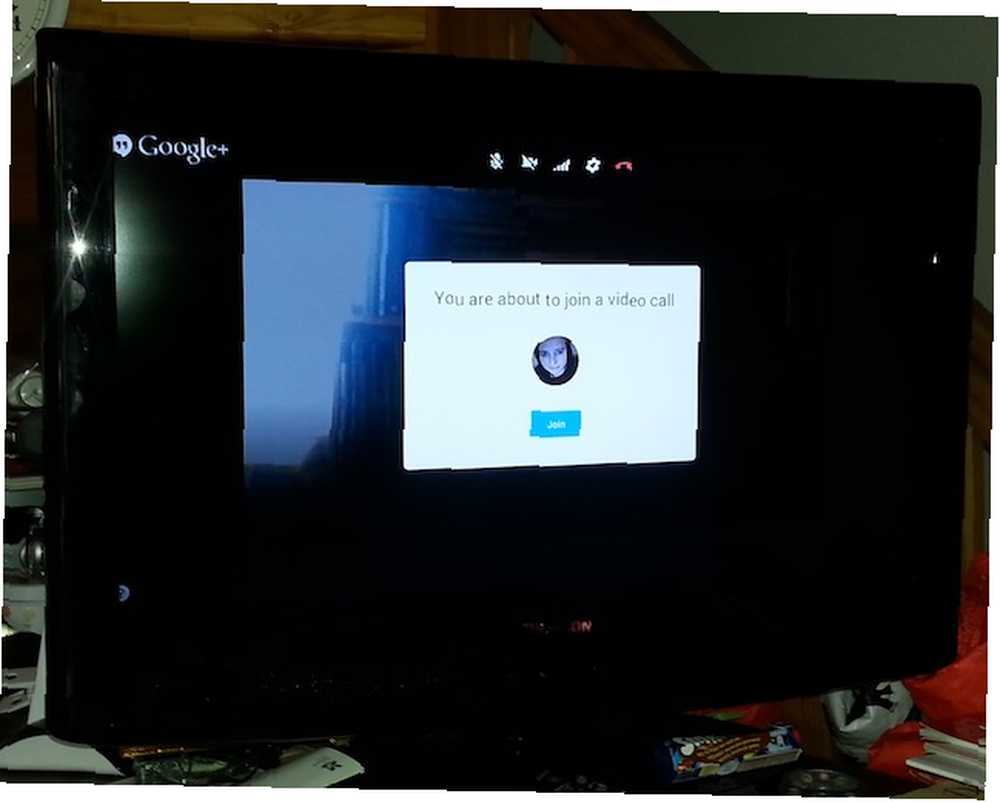
Dlaczego miałbym Chromecast na Hangoucie??
Nie jesteś sam w zastanawianiu się, dlaczego kiedykolwiek chciałbyś zorganizować spotkanie. Ale są dobre powody!
Po pierwsze, jeśli używasz hangoutów do dalekiej rozmowy z rodziną, być może zauważyłeś, że jeden ekran komputera nie zawsze wystarcza. Zwłaszcza jeśli ten ekran jest na twoim laptopie. Aby wszyscy członkowie rodziny mogli dobrze przyjrzeć się osobom, z którymi rozmawiasz, przesyłanie do rodzinnej telewizji ma sens. Zobaczysz ludzi oglądających ten telewizor tylko wtedy, gdy umieścisz kamerę internetową nad telewizorem, ale może to równie dobrze działać z niektórymi ludźmi skulonymi wokół laptopa / komputera stacjonarnego, a niektórzy po prostu obserwują przez telewizor.
Po drugie, ten sam pomysł na spotkanie grupowe może być świetnym sposobem na połączenie równoległych stron. Mam na myśli imprezy noworoczne, w których nie ma możliwości bycia w kilku miejscach jednocześnie, ale możesz przynajmniej wszyscy wspólnie świętować, używając spotkań, aby połączyć swoje imprezy.
Teraz wiele osób zapomina, że hangouty są używane do innych celów niż rozmowy w małych grupach. Istnieją również publiczne spotkania na antenie, w których odbywają się wykłady, koncerty, pokazy kulinarne i szefowie technologii MakeUseOf sprzeczający się o najnowsze wiadomości. Ponieważ te spotkania są zaprojektowane tak, aby można je było oglądać w stylu telewizyjnym, a nie jako spotkania z udziałem uczestników, warto usiąść wygodnie na kanapie i oglądać je na ekranie telewizora. Następnie możesz zmusić swoją rodzinę do korzystania z dziwnych publicznych spotkań, które tak bardzo kochasz, dzięki czemu jest to towarzyska rzecz (lub coś takiego). To powiedziawszy, faktycznie korzystają z YouTube, co oznacza, że powinieneś być w stanie również kliknąć, aby obejrzeć na stronie YouTube, a następnie użyć YouTube do bezpośredniego przesyłania.
Wskazówki dotyczące przesyłania na telewizor
Nie zapomnij ściszyć dźwięku na jednym ze swoich urządzeń - najlepiej na telewizorze. Jeśli dźwięk zostanie odebrany i wysłany z powrotem na hangout, otrzymasz okropną pętlę zwrotną.
Spróbuj użyć kamery internetowej z długimi kablami, aby ustawić ją w najbardziej przydatnym miejscu dla uczestników. Możesz być w stanie zmusić całą rodzinę do siedzenia jednocześnie na obrazie. Jeśli próbujesz tego, możesz także poprosić o dedykowany mikrofon do przekazania.
Co myślisz o przesyłaniu hangoutów? Czy spróbujesz tego? Do czego go użyjesz?











